从0开始,手把手教你学会MySQL 5.7安装
新手从0开始,手把手教你学会安装MySQL 5.7 到Windows10,只要能看懂中文,就能安装成功。
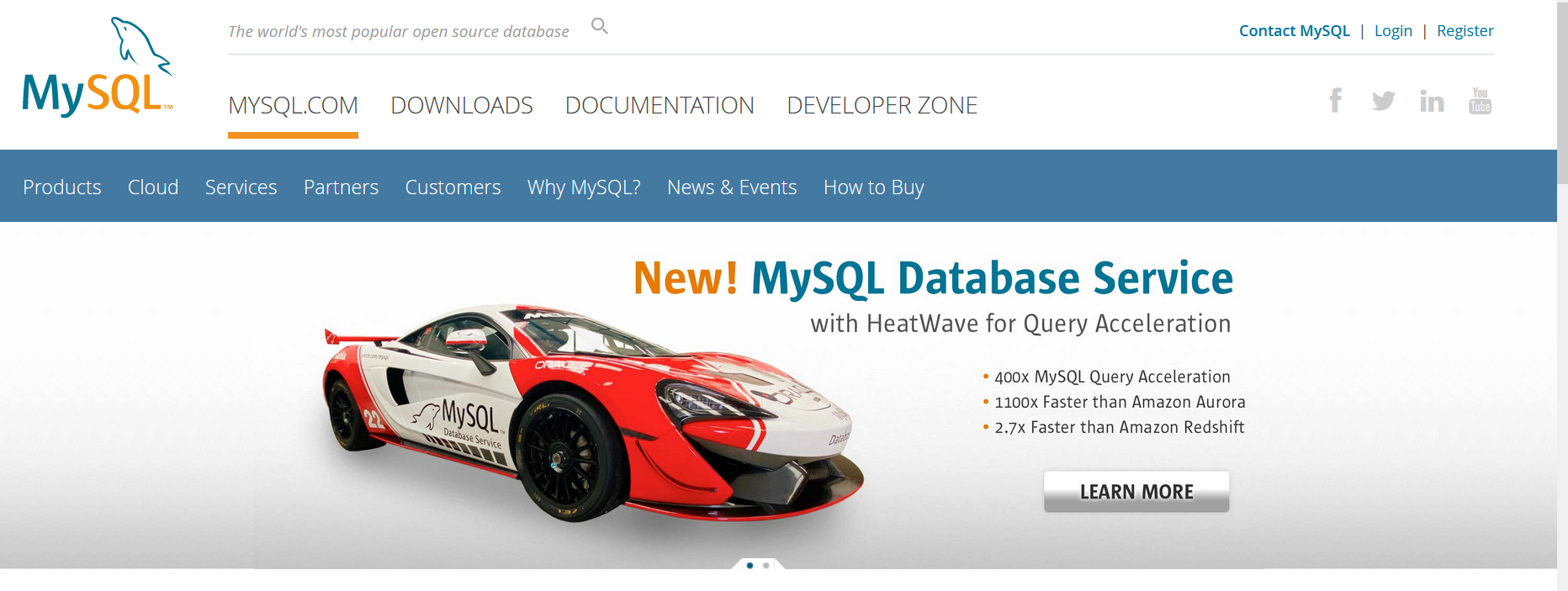
1 下载MySQL 5.7解压文件,并且解压到电脑
MySQL可以下载在线安装程序,也可以下载离线安装包进行安装,相比之下,我认为直接下载离线安装包到本地会更加的方便,对于不能科学上网的人来说,速度也会更快一点(因为采用在线安装的方式,如果不能科学上网,下载MySQL对应的文件会十分的慢,甚至不能下载)。
1.1 获取MySQL5.7安装包
可以选择百度MySQL,进入到MySQL官网进行下载,也可以访问这个百度网盘链接(提取码是:x8v4)进行下载。下载到本地之后,会获得一个MySQL的压缩包,选择将其解压到本机任意目录即可。
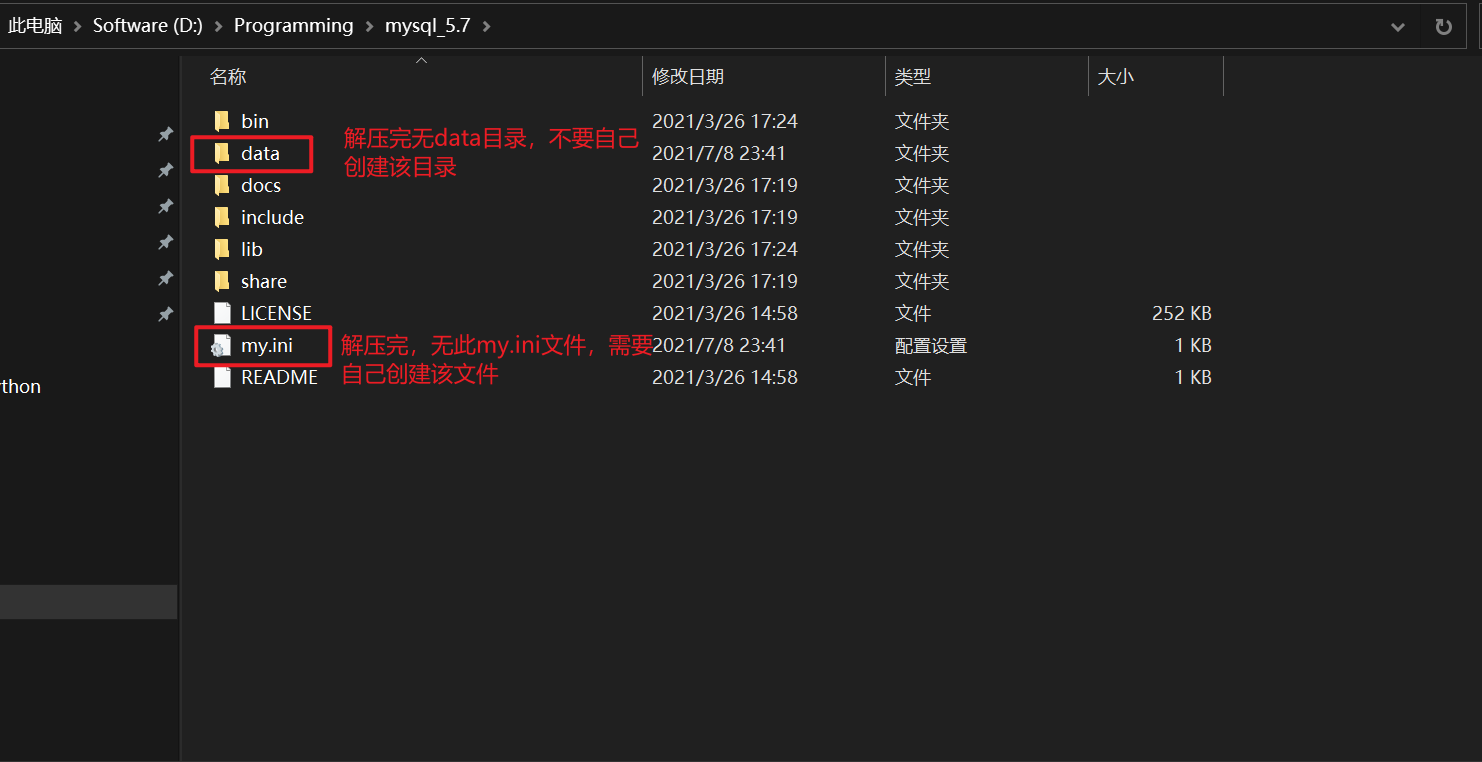
1.2 配置环境变量
本步需要将MySQL的bin文件的绝对路径,配置到Windows10的Path中去:
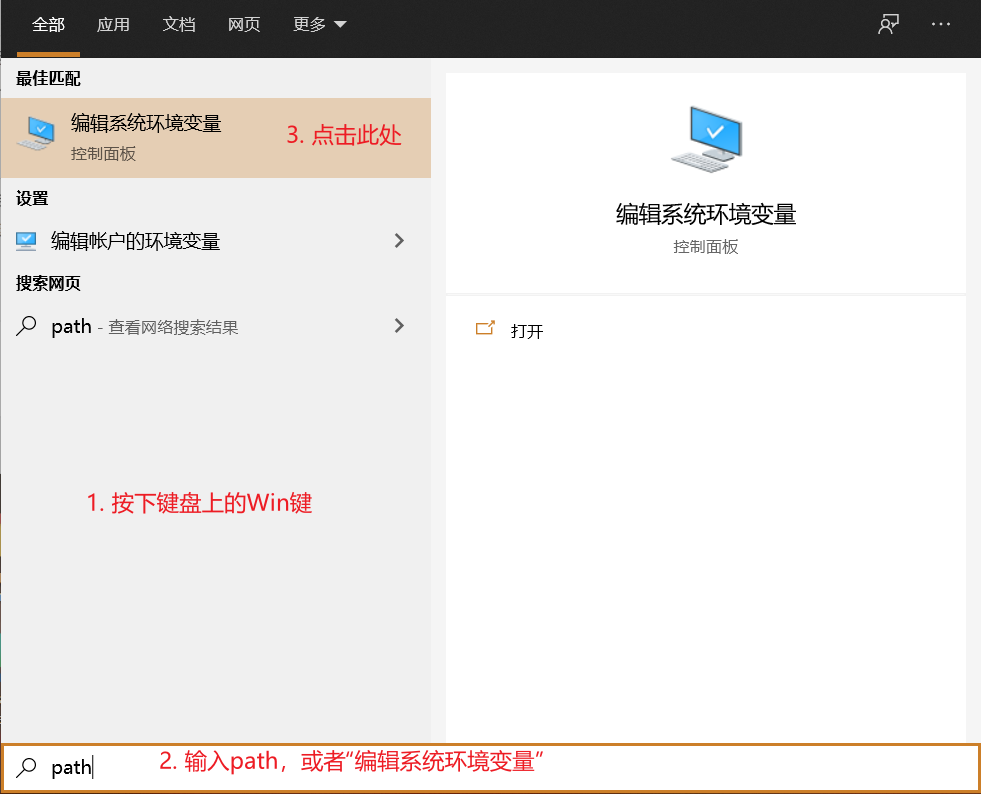
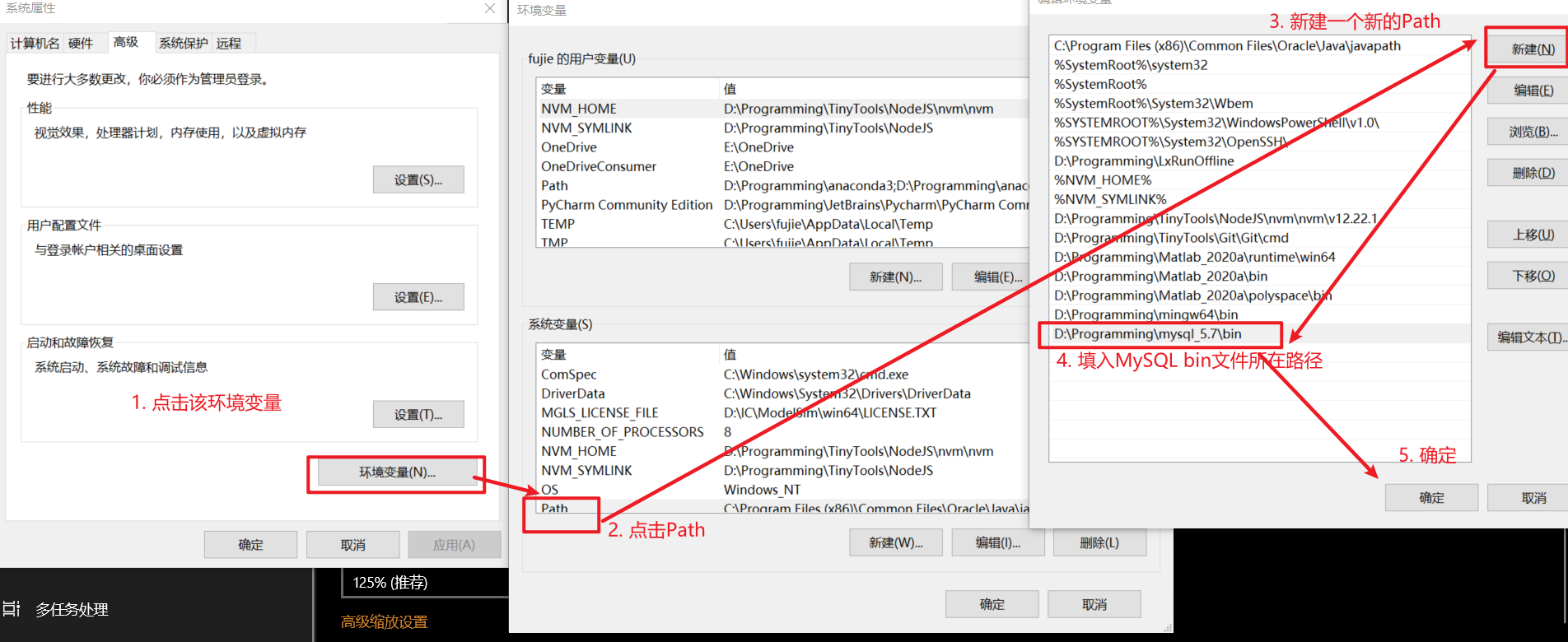
2 配置mysql
使用管理员身份打开CMD
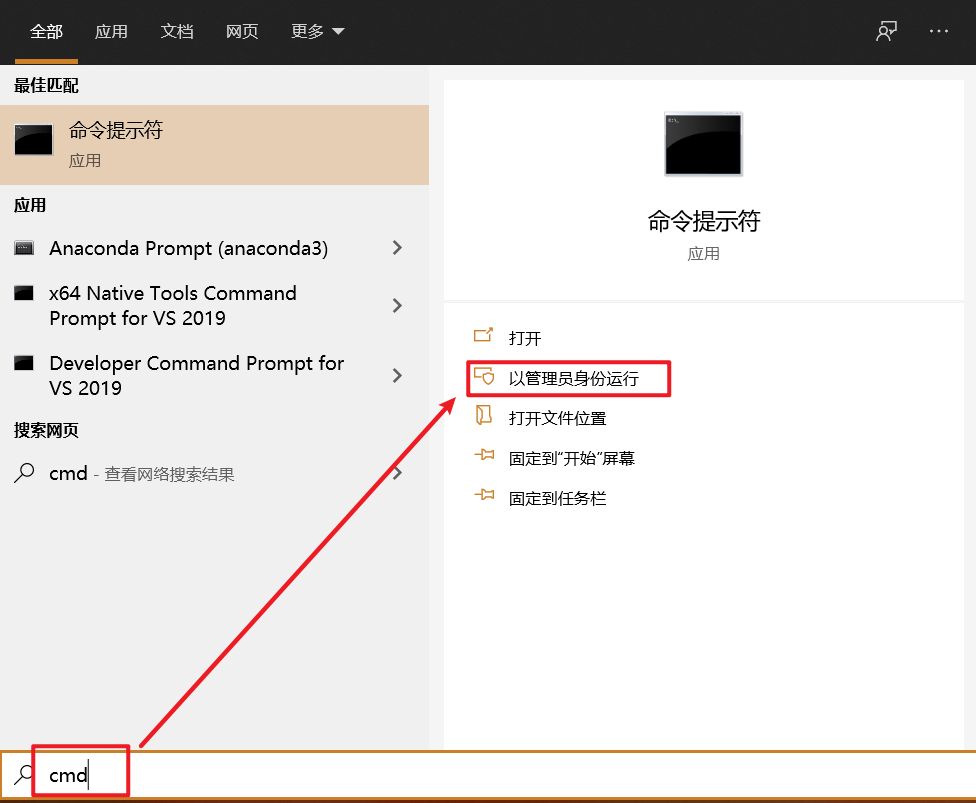
编辑
my.ini配置文件如果在MySQL的安装目录下,没有此文件,需要自己手动创建。注意:后缀名需要是ini而不是txt
1
2
3
4
5[mysqld]
basedir=D:\Programming\mysql_5.7
datadir=D:\Programming\mysql_5.7\data\
port=3306
skip-grant-tables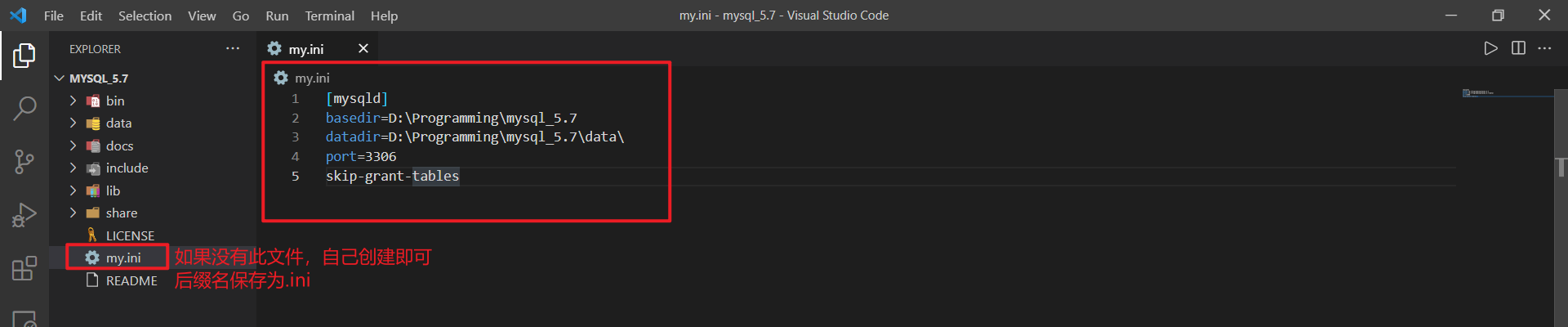
进入到MySQL bin目录所在文件夹下:
1
cd /d D:\Programming\mysql_5.7\bin
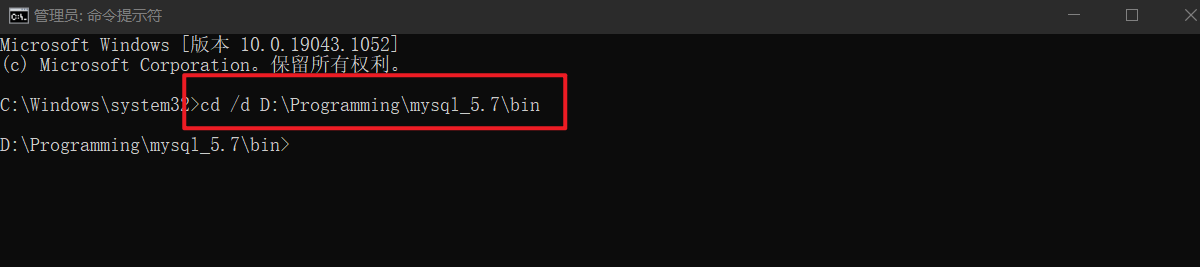
注册MySQL service
1
mysqld -install

初始化数据文件
1
mysqld --initialize-insecure --user=mysql

启动MySQL数据库
1
net start mysql

进入MySQL
第一次进入到MySQL,由于我们在配置文件中,最后一行配置了
skip-grant-tables.所以此时进入MySQL可以无密码进入。1
mysql –u root –p
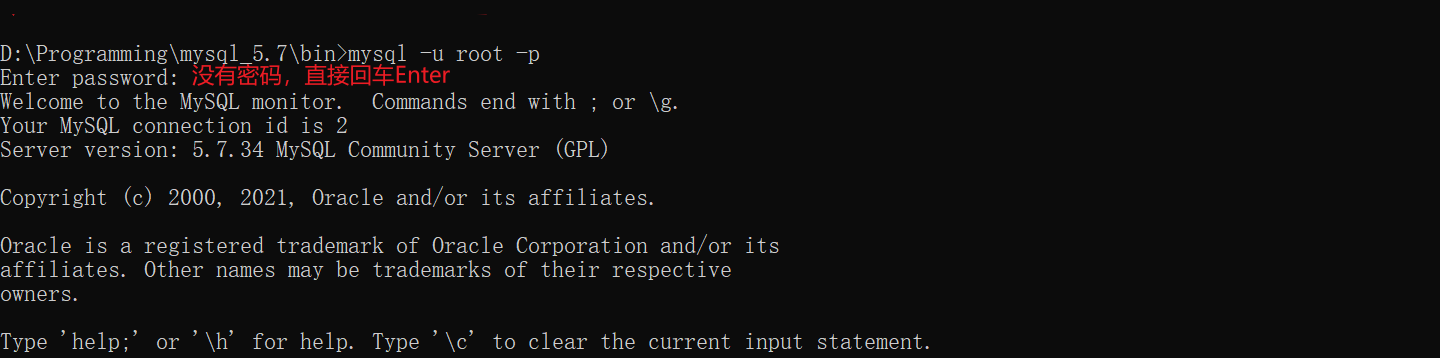
更改root密码
其中password('123456')可以设置成自己的密码。
1
update mysql.user set authentication_string=password('123456') where user='root' and Host = 'localhost';

刷新权限
1
flush privileges;

退出MySQL
1
exit;

注释掉MySQL配置文件my.ini最后一行的
skip-grant-tables
重启MySQL服务,输入配置好的密码进入到MySQL
需要强调的是,-p后面直接输入自己的密码,不要加空格(因为空格也算一个字符,如果加了空格,肯定就和自己设置的真正的密码不能匹配了)
1
2
3net stop mysql
net start mysql
mysql -u root -p123456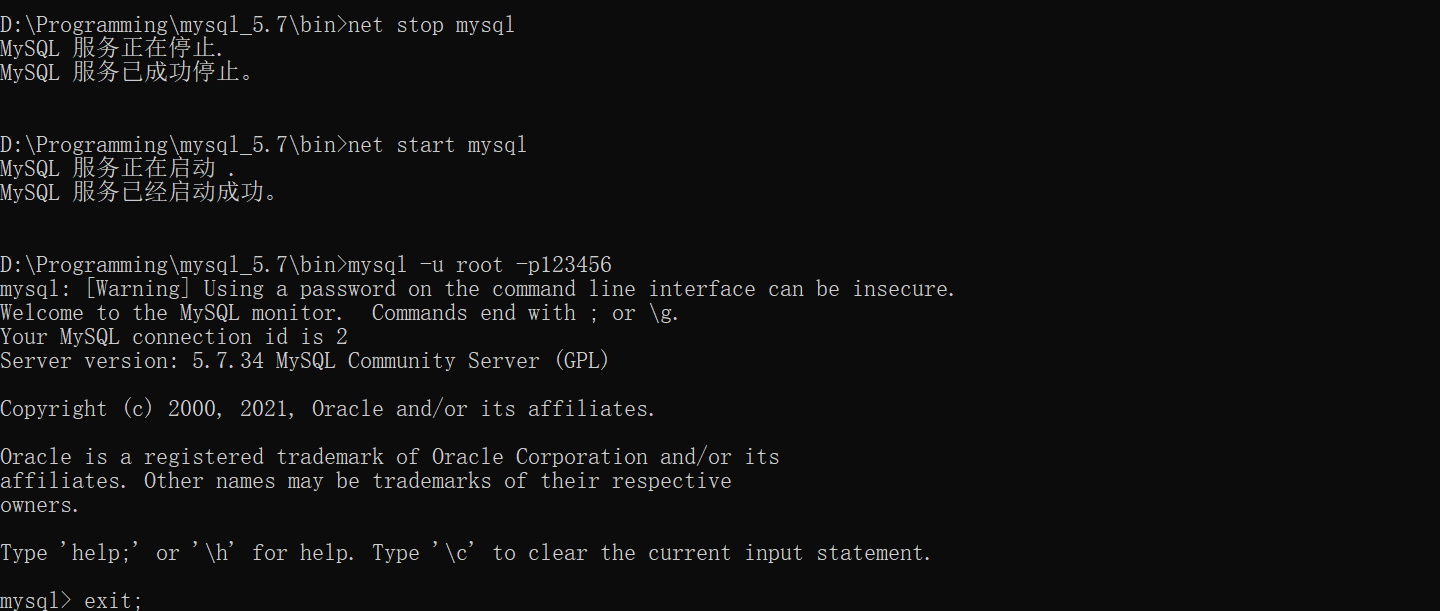
到此,MySQL 5.7所有的安装步骤就结束了,感谢大家的阅读。